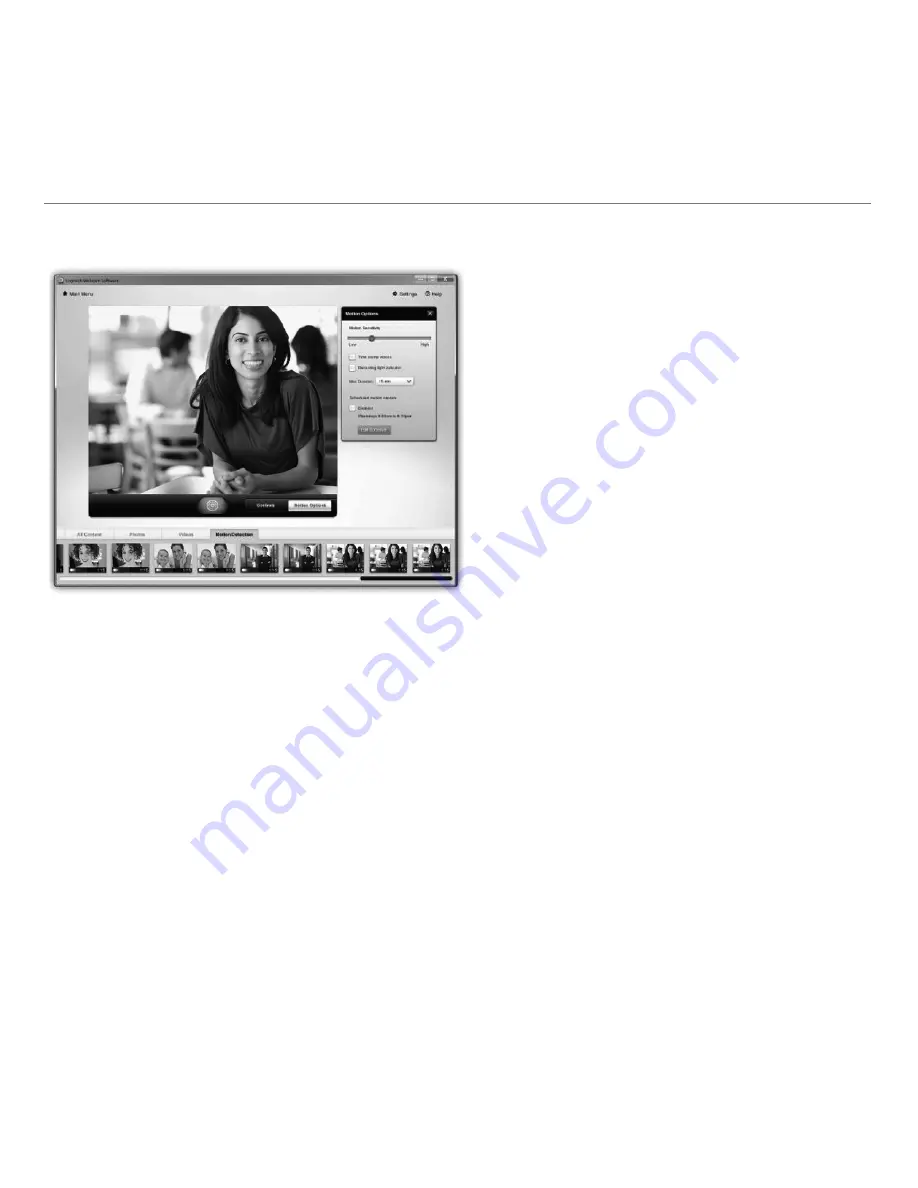
Español 45
Logitech® Webcam C110/C170
Uso de la detección de movimiento
• Configure la cámara Web para que grabe
vídeo cuando detecte movimiento
• Ajuste la duración del vídeo capturado
y la sensibilidad de detección
• El vídeo capturado se guarda
automáticamente en el ordenador
• Vea contenido en la Galería o cárguelo
mediante la ventana para este fin con
una sola pulsación






























